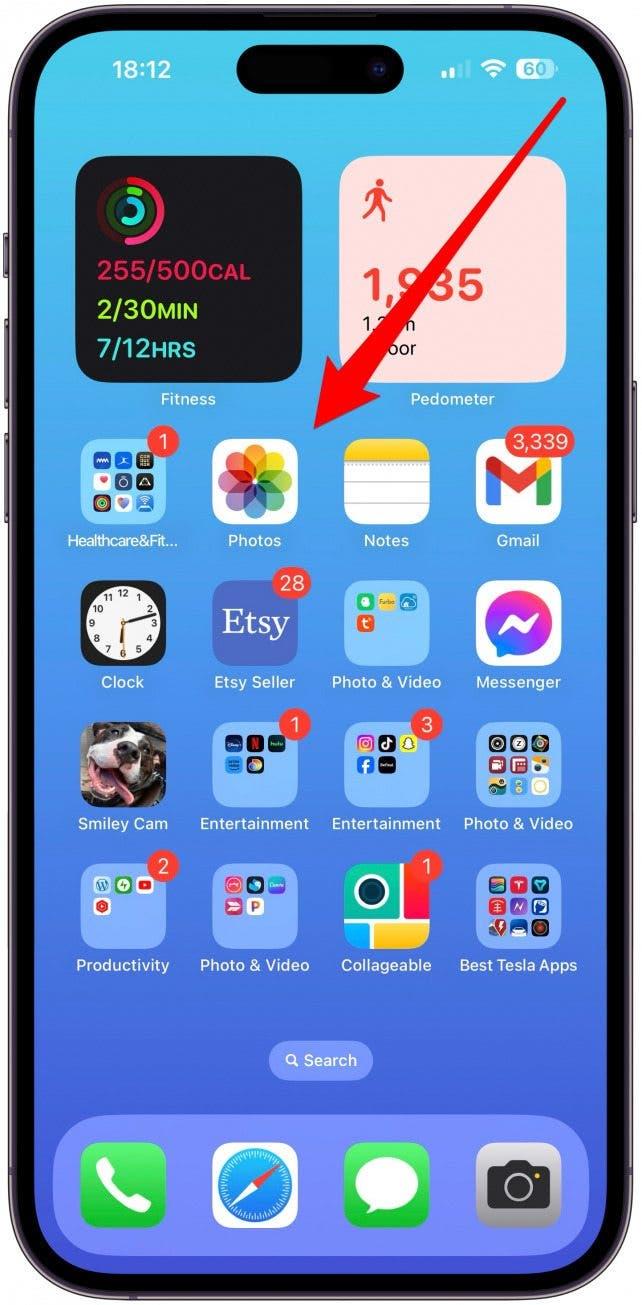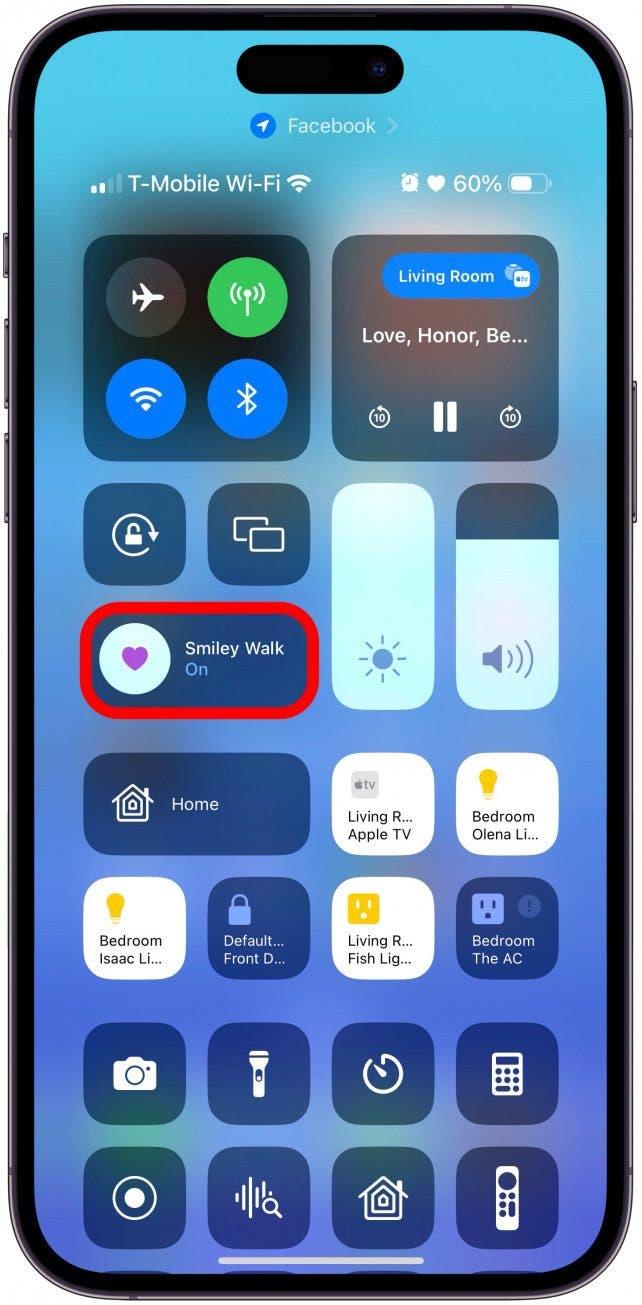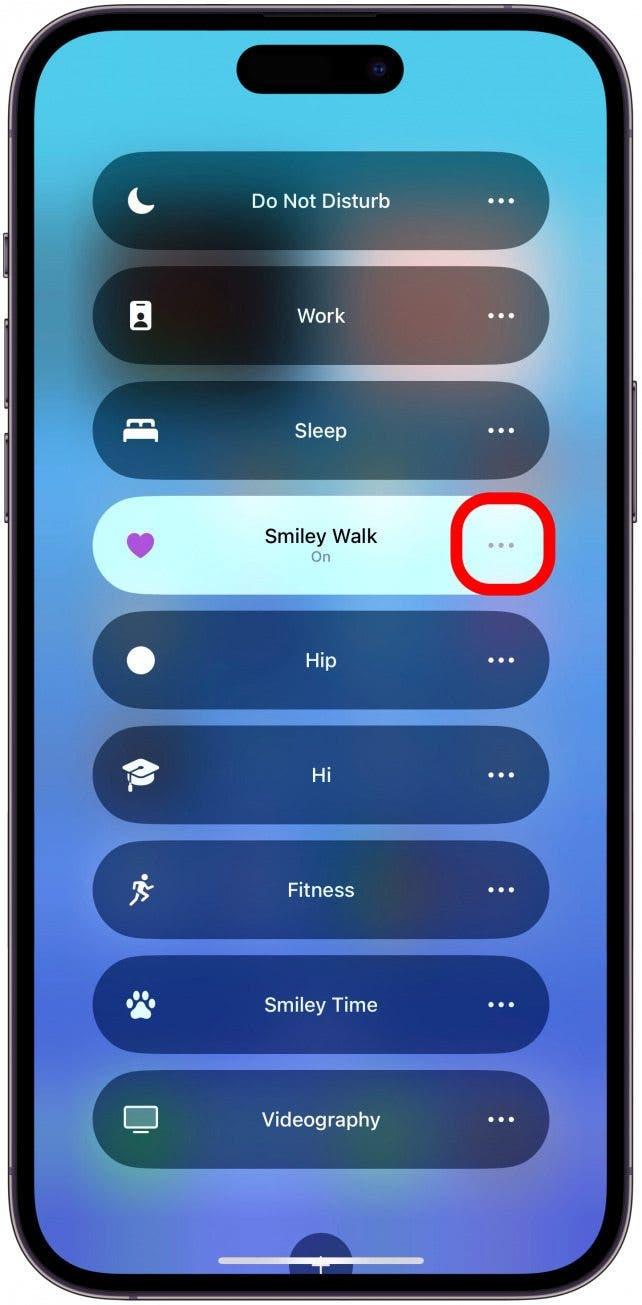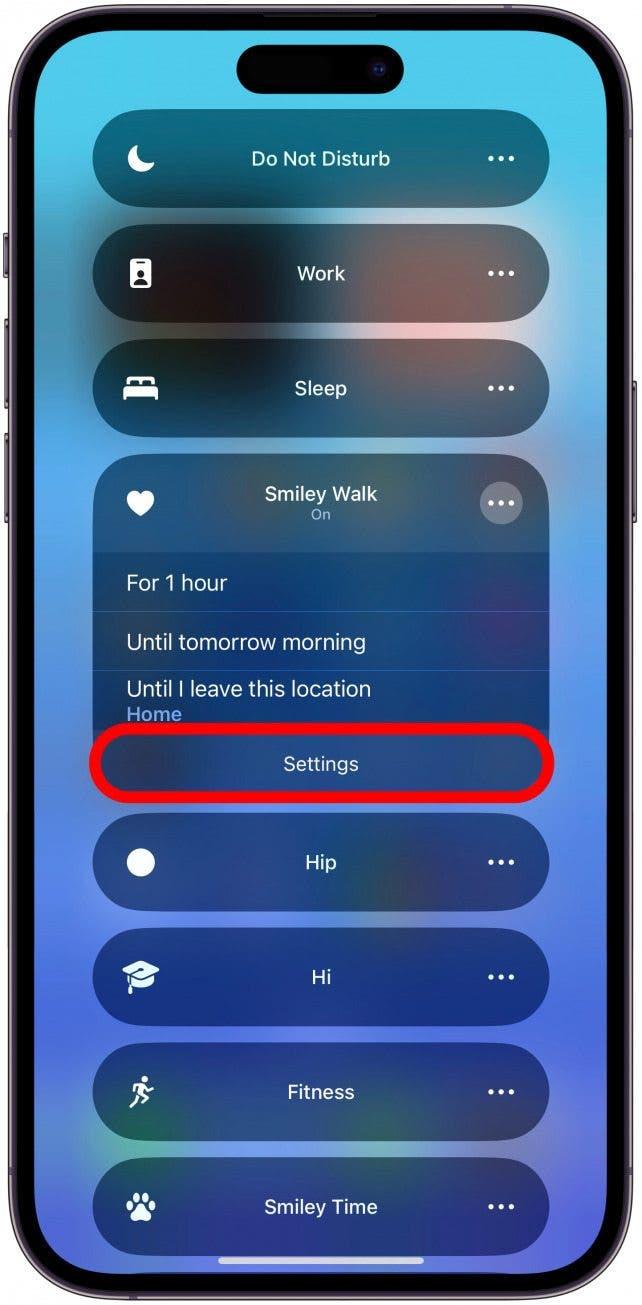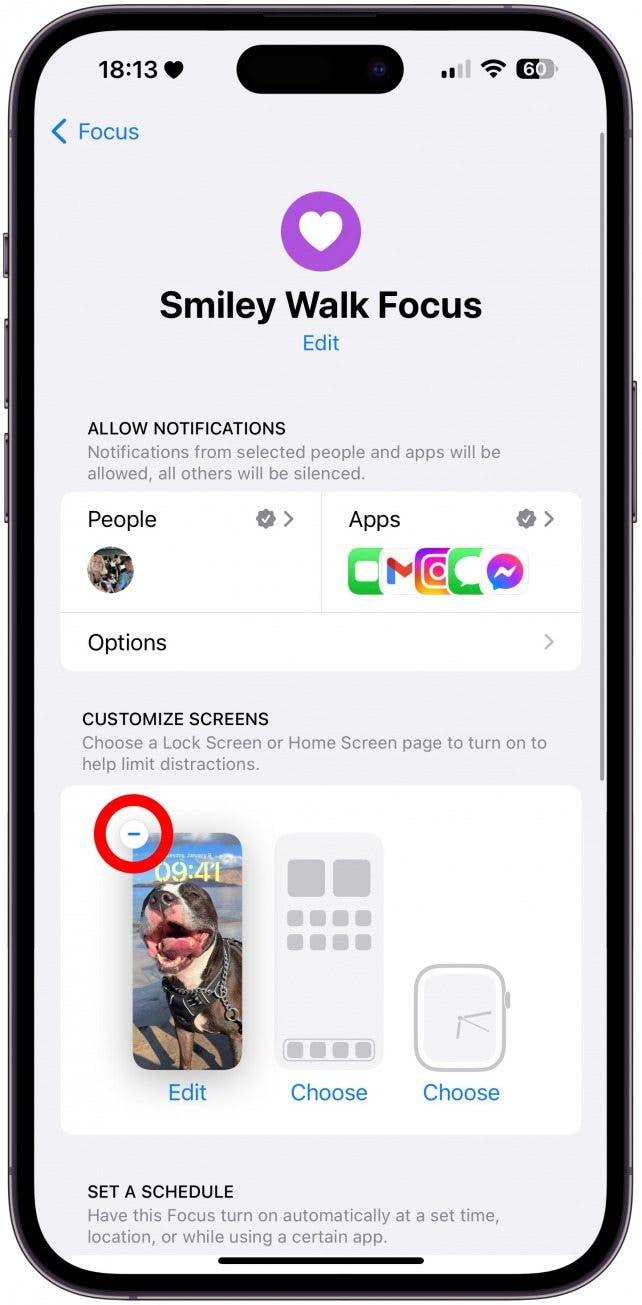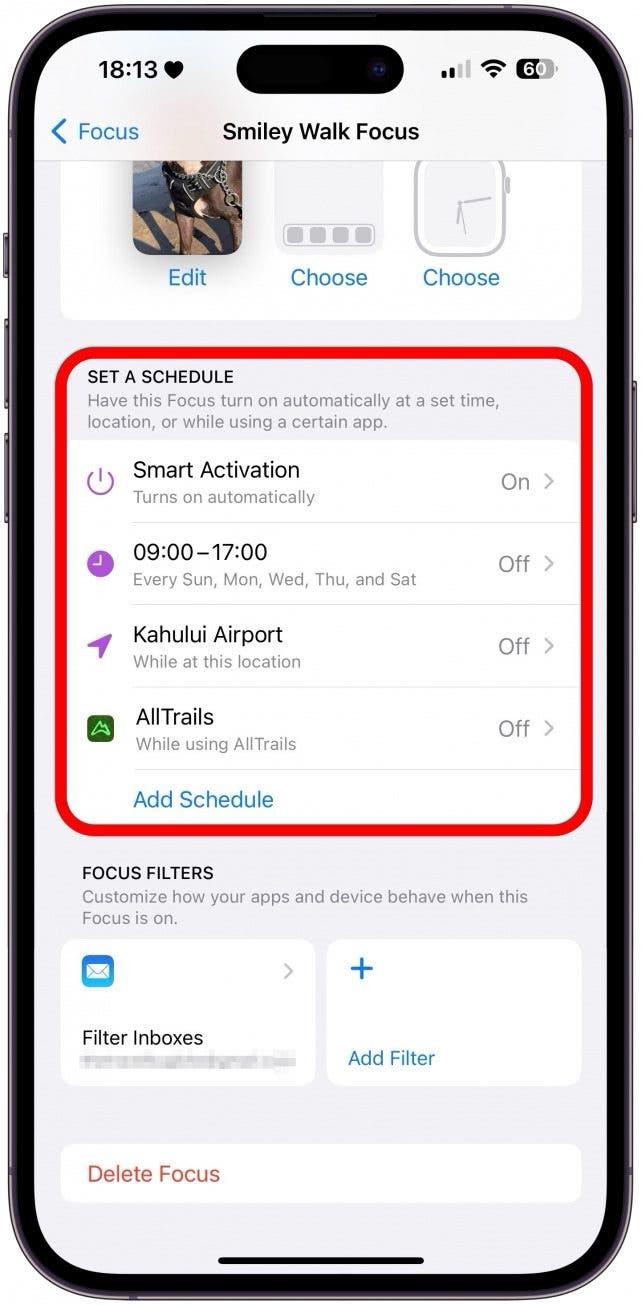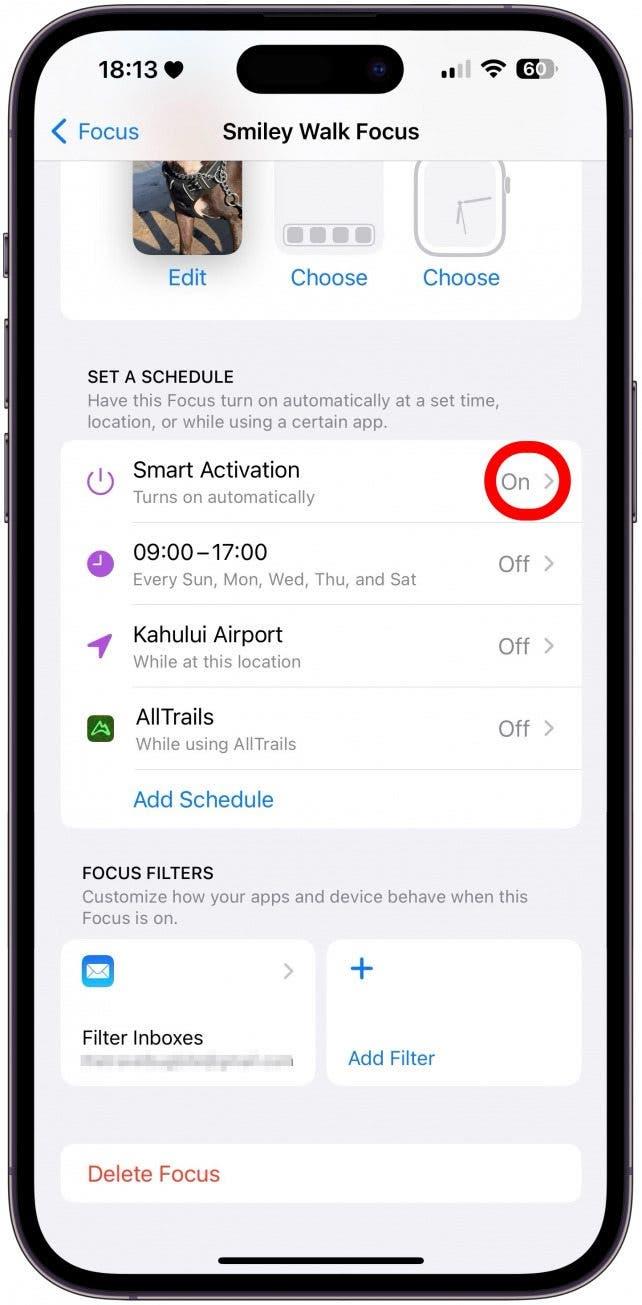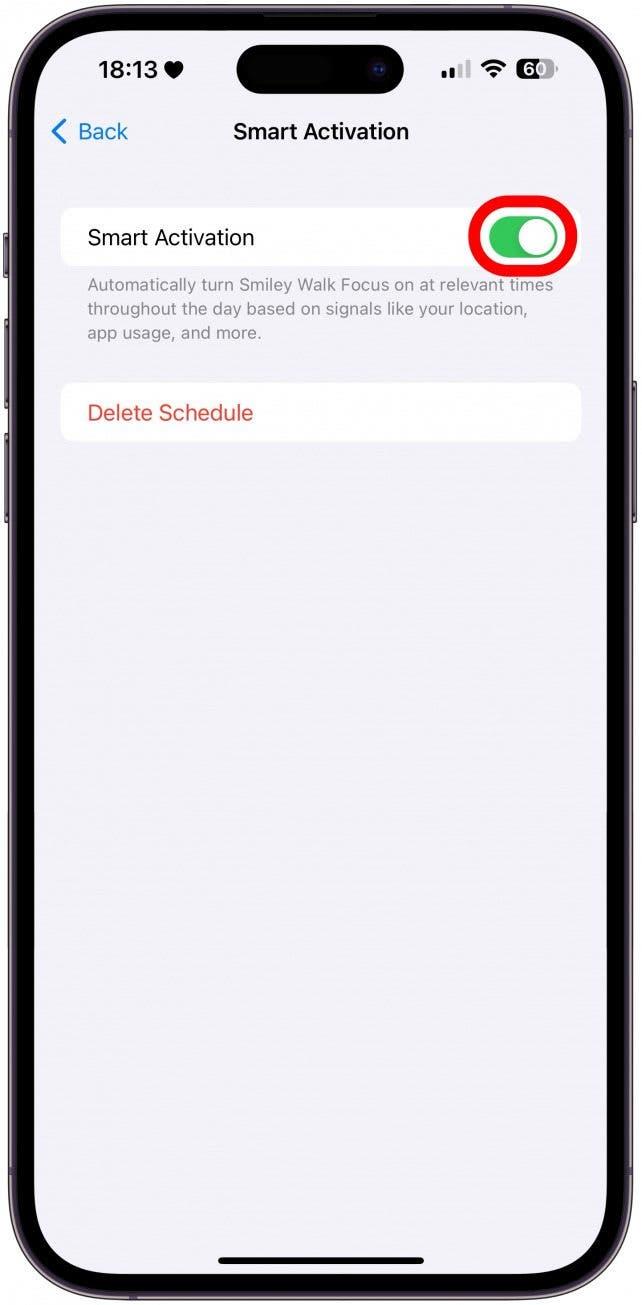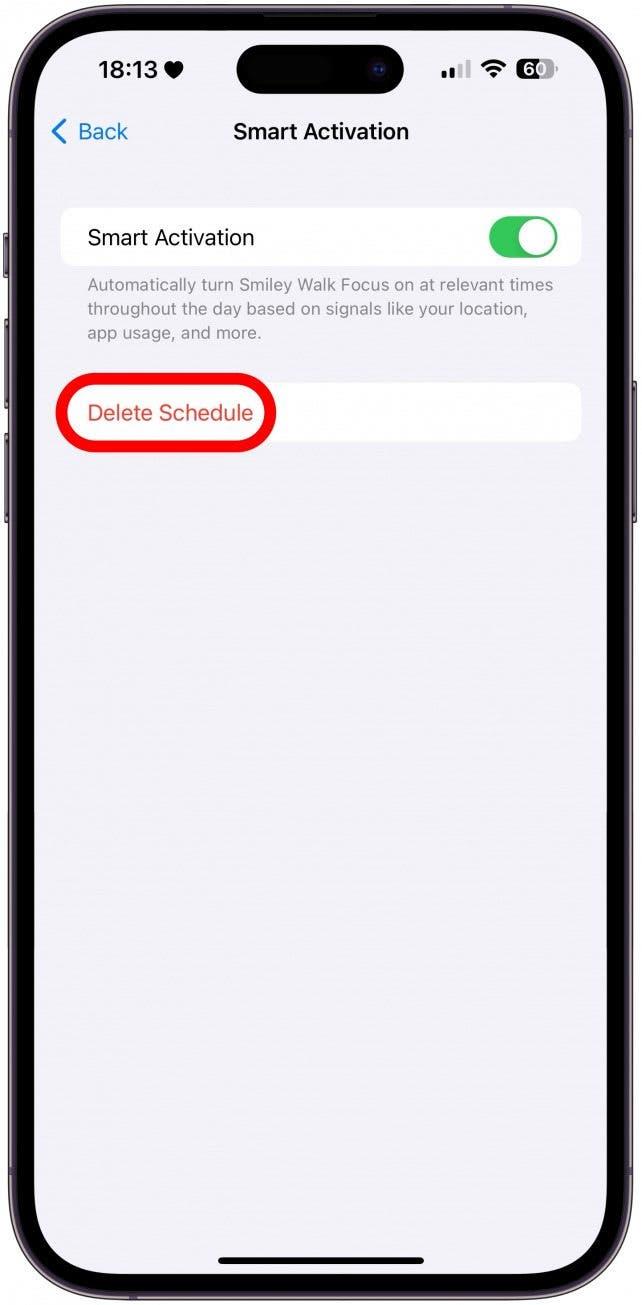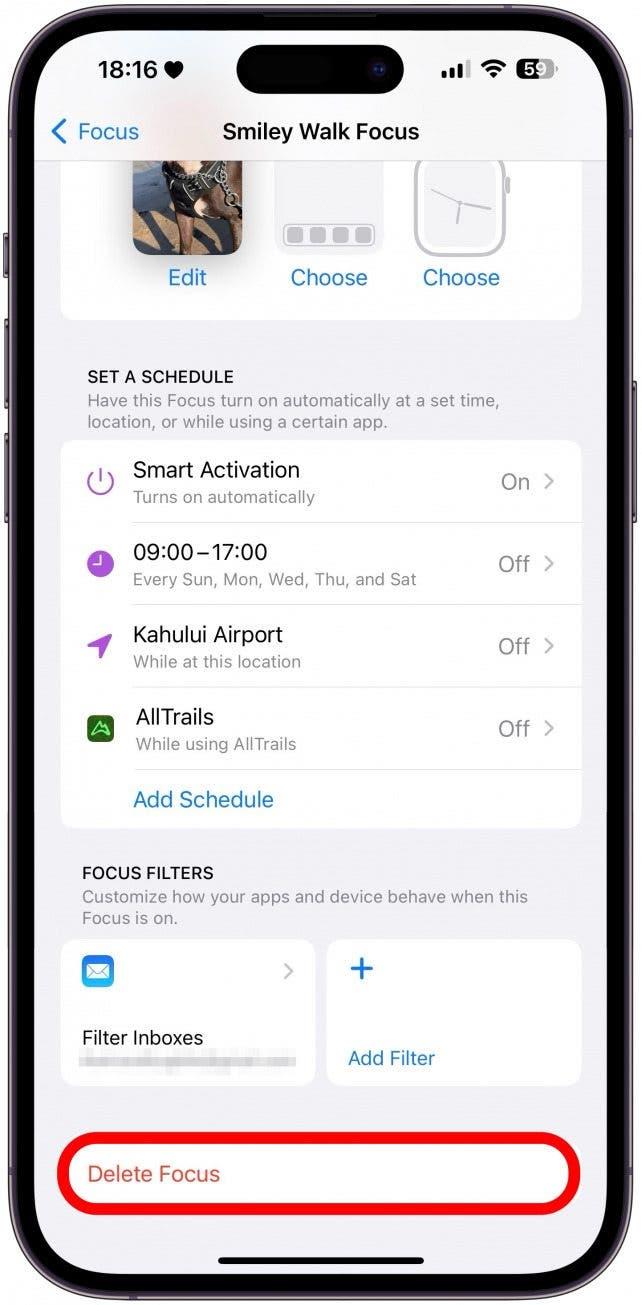Tarkennustilat ovat loistava tuottavuustyökalu, jonka avulla voit hallita, mistä yhteystiedoista ja sovelluksista voit tai et voi ilmoittaa sinulle. Koska tarkennustilat voidaan yhdistää lukitusnäyttöihin tai kytkeä päälle automaattisesti sijainnin ja puhelimen käytön perusteella, se on helppo kytkeä päälle vahingossa huomaamatta. Opi, miten voit kytkeä tarkennustilan pois päältä ja pitää sen pois päältä, jotta et menetä tärkeitä ilmoituksia!
Miksi Älä häiritse -toiminto kytkeytyy päälle satunnaisesti?
Älä häiritse, lempinimeltään DND, on tarkennustila, joka estää kaikkia tai tiettyjä yhteystietoja ja sovelluksia lähettämästä ilmoituksia puhelimeesi. On useita syitä, miksi Älä häiritse -toiminto tai jokin muu tarkennustila saattaa kytkeytyä satunnaisesti päälle ja aiheuttaa sen, että menetät tärkeitä ilmoituksia. Niiden ymmärtäminen voi auttaa sinua säätämään asetuksia ja estämään tämän toistumisen!
- Jos asetat lukitusnäytön tarkennustilaa varten, lukitusnäyttöä on helppo vaihtaa vahingossa puhelimen ollessa taskussa, jolloin tarkennustila voi aktivoitua tahattomasti. Se tapahtuu aivan kuten taskunvalitsin.
- Olet ehkä valinnut tarkennustilalle aikataulun, joka käynnistyy tiettyyn aikaan päivästä, tietyssä paikassa tai kun käytät tiettyä sovellusta. Jos sama tarkennustila kytkeytyy jatkuvasti satunnaisesti päälle, tarkista asetuksista, ettei sinulla ole kytkettynä mitään älykästä aktivointiominaisuutta.
- Monet iOS 16.2:ta ja iOS 16.3:a käyttävät käyttäjät kokivat, että Sleep-tarkennustila kytkeytyi satunnaisesti pois päältä yön aikana. Tällaisia vikoja voi esiintyä, ja ne korjataan usein seuraavassa ohjelmistopäivityksessä, joten suosittelemme pitämään iPhonen ajan tasalla, jotta kaikki toimii niin kuin pitääkin. Uusin iOS-versio on iOS 17.
- Jos olet jakanut tarkennustilan useille laitteille, saatat vahingossa kytkeä tarkennustilan päälle huomaamattasi. Omani on syttynyt, kun kissa käveli MacBookin näppäimistön yli.
Jos haluat lisää vinkkejä Focus-tilasta, kuten automaattisten vastausten asettamisesta Focus-tilassa iPhonessa, älä unohda seuraavia linkkejä tilata ilmainen Päivän vinkki -uutiskirjeemme.
 Tutustu iPhonen piilotettuihin ominaisuuksiinSaa joka päivä yksi päivittäinen vinkki (kuvakaappauksin ja selkein ohjein), jotta hallitset iPhonen vain minuutissa päivässä.
Tutustu iPhonen piilotettuihin ominaisuuksiinSaa joka päivä yksi päivittäinen vinkki (kuvakaappauksin ja selkein ohjein), jotta hallitset iPhonen vain minuutissa päivässä.
Tarkennuksen kytkeminen pois päältä & tarkista tarkennustilan asetukset
Jos tarkennustila on kytketty satunnaisesti päälle, ensimmäinen askel on kytkeä se pois päältä! Näin kytket tarkennustilat pois päältä:
- Avaa iOS:n ohjauskeskus pyyhkäisemällä aloitusnäytön oikeasta yläkulmasta alaspäin. (Pyyhkäise näytön alareunasta ylöspäin, jos sinulla on vanhempi puhelin, jossa on Koti-painike).

- Napauta tarkennustilan nimeä.

- Napauta käytössä olevaa tarkennustilaa kytkeäksesi sen pois päältä.

- Avaa kyseisen tarkennustilan asetukset napauttamalla Lisää-valikkoa (kolme pistettä).

- Napauta Asetukset.

- Tarkista, onko kyseiselle tarkennustilalle määritetty lukitusnäyttö. Jos sinulla on sellainen, voit poistaa sen napauttamalla sen vieressä olevaa –kuvaketta, jotta se ei vahingossa kytkeydy päälle taskussasi.

- Tarkista seuraavaksi kohdasta ASETA AIKATAULU, onko sinulla kytketty päälle mitään aikatauluja tai älykkäitä aktivointeja.

- Ne ovat aktiivisia vain, jos niissä lukee On.

- Jos napautat sitä, voit kytkeä sen pois päältä.

- Jos ne näyttävät aktivoituvan, vaikka ne on kytketty pois päältä ja niiden kohdalla lukee Pois päältä, voit ehkä napauttaa niitä ja valita Poista aikataulu päästäksesi niistä lopullisesti eroon.

- Jos mikään muu ei auta ja haluat mieluummin olla käyttämättä tarkennustilaa kuin käsitellä virheellistä, selaa aivan alareunaan ja napauta Poista tarkennus. Voit aina luoda uuden Focus-tilan tyhjästä.

Älä häiritse -toiminnon poistaminen käytöstä iPhoneissa, joissa on vanhempi ohjelmisto, on sama kuin edellä, paitsi että Älä häiritse -toiminto on ainoa Focus-tila, joka on käytettävissä iOS 14:ssä ja sitä aikaisemmissa versioissa. Voit myös mukauttaa Focus-tiloja vain, jos käytössäsi on iOS 15 tai uudempi.
Kymmenen
Usein kysytyt kysymykset: Mikä on Focus iPhonessa
- Mikä on iPhonen Focus-tila? Focus-tilat ovat tuottavuustyökalu, jonka avulla voit mukauttaa, mitkä sovellukset ja ihmiset voivat ilmoittaa sinulle tiettyinä kellonaikoina, tietyissä paikoissa tai kun käytät tiettyjä sovelluksia.
- Mikä on DND iPhonessa? DND on lyhenne ja lempinimi Do Not Disturb (Älä häiritse), alkuperäiselle Focus-tilalle, joka tuli muokattavaksi iOS 15 -päivityksen myötä.
- Mikä on jaettu Focus-tila iPhonessa? Jos päätät jakaa Focus-tilasi, muut Applen käyttäjät näkevät, käytätkö Focus-tilaa, kun he lähettävät sinulle viestejä. Tämä voi auttaa minimoimaan häiriötekijät, kun yhteystietosi näkevät, että olet kiireinen.